CANON 喷墨打印机
Canon PIXMA iP7280喷墨打印机
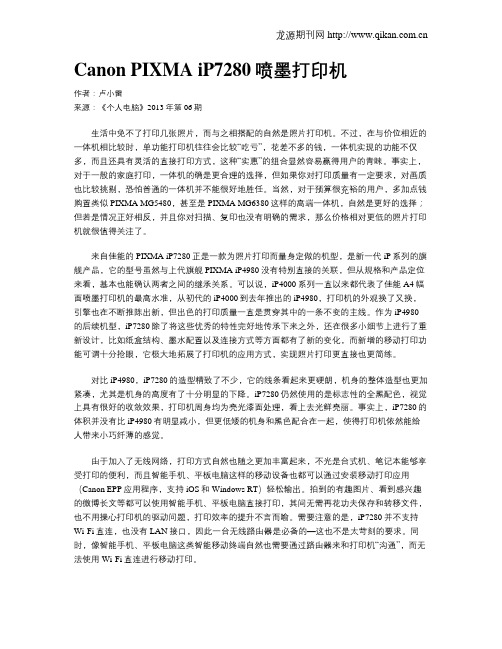
Canon PIXMA iP7280喷墨打印机作者:卢小雷来源:《个人电脑》2013年第06期生活中免不了打印几张照片,而与之相搭配的自然是照片打印机。
不过,在与价位相近的一体机相比较时,单功能打印机往往会比较“吃亏”,花差不多的钱,一体机实现的功能不仅多,而且还具有灵活的直接打印方式,这种“实惠”的组合显然容易赢得用户的青睐。
事实上,对于一般的家庭打印,一体机的确是更合理的选择,但如果你对打印质量有一定要求,对画质也比较挑剔,恐怕普通的一体机并不能很好地胜任。
当然,对于预算很充裕的用户,多加点钱购置类似PIXMA MG5480,甚至是PIXMA MG6380这样的高端一体机,自然是更好的选择;但若是情况正好相反,并且你对扫描、复印也没有明确的需求,那么价格相对更低的照片打印机就很值得关注了。
来自佳能的PIXMA iP7280正是一款为照片打印而量身定做的机型,是新一代iP系列的旗舰产品,它的型号虽然与上代旗舰PIXMA iP4980没有特别直接的关联,但从规格和产品定位来看,基本也能确认两者之间的继承关系。
可以说,iP4000系列一直以来都代表了佳能A4幅面喷墨打印机的最高水准,从初代的iP4000到去年推出的iP4980,打印机的外观换了又换,引擎也在不断推陈出新,但出色的打印质量一直是贯穿其中的一条不变的主线。
作为iP4980的后续机型,iP7280除了将这些优秀的特性完好地传承下来之外,还在很多小细节上进行了重新设计,比如纸盒结构、墨水配置以及连接方式等方面都有了新的变化,而新增的移动打印功能可谓十分抢眼,它极大地拓展了打印机的应用方式,实现照片打印更直接也更简练。
对比iP4980,iP7280的造型精致了不少,它的线条看起来更硬朗,机身的整体造型也更加紧凑,尤其是机身的高度有了十分明显的下降。
iP7280仍然使用的是标志性的全黑配色,视觉上具有很好的收敛效果,打印机周身均为亮光漆面处理,看上去光鲜亮丽。
喷墨打印机的分类与工作原理

喷墨打印机的分类在我国喷墨打印机市场上,CANON(佳能)、EPSON(爱普生)和HP(惠普)三大品牌占据90%的市场份额。
CANON和HP喷墨打印机采用气泡式喷墨技术,EPSON打印机采用压电式的改进型--多层压电式。
在喷墨打印机中,喷头、墨盒及其相应的墨水循环系统是最为关键的部件,这是它区别于针式打印机和其它击打式打印机的主要部分,并且喷墨打印机最常见的故障是"堵头"或打印不畅,其主要故障源都在这几个关键部件中。
喷墨打印机喷墨打印机按照喷墨方式分为连续式(Continuous)和随机式(Ondemond)两大类,喷墨头的工作原理EPSON打印机采用其独特的超精密机械电子化多层压电式技术。
工作原理与CAN ON和HP打印机的气泡技术完全不同。
当机器给予一个电脉冲信号后,多层压电晶体出现线性位移,将墨水击压喷出。
多层压电技术可避免墨水产生拖尾和飞散,使墨点更加微小和均匀,改善打印的解析度,实现接近照片的质感和层次感。
随机式喷墨打印机中的墨水只有在印字需要时才喷射,所以又称为按需式打印。
它与连续式相比,结构简单,成本低,可性高。
但是,随机喷墨系统因受射流惯性的影响,墨滴喷射速度低,为了弥补这一缺点,许多喷墨打印机采用了多喷嘴的方法来提高打印速度。
压电式喷墨打印机的原理。
喷头内装有墨水,在喷头上下两侧各装有一块压电晶体,在压电晶体上施加脉冲电压,使其变形后产生压力,从而挤压喷头喷出墨滴,每个喷头上的压电晶体通过电路连到打印机数据形成电路。
所以喷嘴的喷墨管道连到一个墨水盒,为了避免墨水干固及灰尘堵塞喷嘴,在喷头部装有一块挡板,不打印时盖住喷嘴,在喷嘴的头部还有一块保持恒温的喷嘴导致孔板,用以保持喷嘴头部的温度不变,从而使打印出来的点阵大小不受环境温度的影响。
气泡式喷墨打印机的原理在其喷头的管壁上装有热元件,加在热元件上的电脉冲信号由打印机数据形成电路提供。
当幅值足够高、脉冲足够小的脉冲电压作用于热元件时,热元件急速升温,使*近热元件的墨水汽化,形成微小气泡,微小气泡变大形成薄的蒸气膜,该蒸气膜将墨水和热元件隔离,所以墨水并不加热(故不需要墨水的冷却装置)。
Canon PIXMA E618喷墨多功能一体机

Canon PIXMA E618喷墨多功能一体机作者:卢小雷来源:《个人电脑》2013年第10期E618的单页打印成本虽不是目前市面上经济型一体机中最低的,但它文档速度较快,且照片打印质量也很不错,具有更出色的均衡性。
经济型产品系列已经面世两年有余,这类产品是否真的热卖,其实一般的消费者并不会特别在意,但经济型喷墨机型出现的意义则毋庸置疑,至少,它让我们看到喷墨打印的单页成本可以降低到目前这一更低的水平,并且,个人海量打印也是可行的。
循着这一路子,经济型的打印产品类别也逐渐丰富起来,由简单的单功能打印机,发展至三功能甚至四功能的一体机,成为独具特色的一类标志性产品。
对于它们的后续机型我们自然格外关注,这款佳能新推出的PIXMA E618就是传真型一体机的第二代机型,在它身上我们并没有看到更多指标和规格方面的变化,E618所表现出来的似乎是一种传承和坚持,毫无疑问,如果你期待低价打印,又希望在功能和性能上有所兼顾,那么选择佳能的E系列新品没有任何问题。
E618延用了E608的造型设计,两者的外观、配色均完全一致,所不同的恐怕只有机身上的型号标识了。
而E系列的整体风格还是很鲜明的,E618的ADF(自动输稿器)托盘采用了与机身黑色迥然不同的深蓝色来点缀,这一点也有别于普通的MX系列机型。
E618的体积(458×385×200mm)比较小巧,它能很舒服地置于桌面上使用,而且它的重量(8.4kg)也很轻,摆放和移动都十分自如。
30页的ADF依然巧妙地“隐藏”在扫描盖板内,并且进纸托盘在不使用时也可以折叠关闭,既有一定的防尘效果,还使得机身整体更为协调美观。
控制面板的区域很大,位于中央的是一个双行中文LCD显示屏(无背光功能),屏幕的两侧分别是功能转换键和数字键区。
复印、扫描和传真这三项主要功能可通过面板上的功能快捷键进行转换,很容易操作,只是功能设置的快捷键较少,例如复印质量、尺寸、对比度等常用的复印设置均需要深入两至三级菜单后才能调整,其操控的便利性有待改善。
佳能Canon喷墨打印机常见故障与解决方案
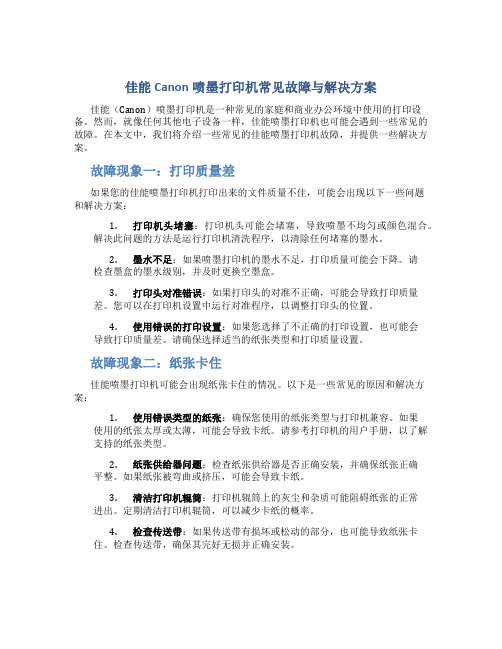
佳能Canon喷墨打印机常见故障与解决方案佳能(Canon)喷墨打印机是一种常见的家庭和商业办公环境中使用的打印设备。
然而,就像任何其他电子设备一样,佳能喷墨打印机也可能会遇到一些常见的故障。
在本文中,我们将介绍一些常见的佳能喷墨打印机故障,并提供一些解决方案。
故障现象一:打印质量差如果您的佳能喷墨打印机打印出来的文件质量不佳,可能会出现以下一些问题和解决方案:1.打印机头堵塞:打印机头可能会堵塞,导致喷墨不均匀或颜色混合。
解决此问题的方法是运行打印机清洗程序,以清除任何堵塞的墨水。
2.墨水不足:如果喷墨打印机的墨水不足,打印质量可能会下降。
请检查墨盒的墨水级别,并及时更换空墨盒。
3.打印头对准错误:如果打印头的对准不正确,可能会导致打印质量差。
您可以在打印机设置中运行对准程序,以调整打印头的位置。
4.使用错误的打印设置:如果您选择了不正确的打印设置,也可能会导致打印质量差。
请确保选择适当的纸张类型和打印质量设置。
故障现象二:纸张卡住佳能喷墨打印机可能会出现纸张卡住的情况。
以下是一些常见的原因和解决方案:1.使用错误类型的纸张:确保您使用的纸张类型与打印机兼容。
如果使用的纸张太厚或太薄,可能会导致卡纸。
请参考打印机的用户手册,以了解支持的纸张类型。
2.纸张供给器问题:检查纸张供给器是否正确安装,并确保纸张正确平整。
如果纸张被弯曲或挤压,可能会导致卡纸。
3.清洁打印机辊筒:打印机辊筒上的灰尘和杂质可能阻碍纸张的正常进出。
定期清洁打印机辊筒,可以减少卡纸的概率。
4.检查传送带:如果传送带有损坏或松动的部分,也可能导致纸张卡住。
检查传送带,确保其完好无损并正确安装。
故障现象三:无法连接打印机有时候,您的计算机可能无法连接佳能喷墨打印机。
以下是一些可能的原因和解决方案:1.检查连接:确保打印机正确连接到计算机。
检查USB或网络连接,并确保连接稳固。
您还可以尝试更换USB线或以太网线。
2.驱动程序问题:如果您的计算机没有正确的打印机驱动程序,可能无法连接到打印机。
佳能Canon喷墨打印机常见故障及解决方案

佳能Canon喷墨打印机常见故障及解决方案1、最大幅面:A42、分辩率:2400*12003、所用墨水盒:BCI-24BK 300页/墨盒、160个喷嘴BCI-24 COLOR 520 1704、打印速度:10张/分(黑墨盒)、7张/分(彩墨盒)5、操作系统:WIN95/98/2000、NT4.0、MacOS6、打印缓存:128KB7、接口:USB 2.0电源灯闪烁橙色打印机出现故障,闪烁次数表示故障类型,如下概述。
请检查故障原因,然后采取适当的操作。
●闪烁两次:缺纸或送纸发生错误正确地重新装入纸张,并按恢复/取消按钮。
●闪烁三次:卡纸如果打印机已卡纸,然后重新将纸张正确地放入打印机,并按恢复/取消按钮。
参见卡纸●闪烁四次:墨水耗尽其中一个墨水盒已用完,请更换墨水盒。
●闪烁六次:没有安装打印头●闪烁八次:废墨收集器快满了打印机有一个内置收集器,用来收集在清洗打印头时用过的墨水。
闪烁八次表示废墨收集器快满了。
按恢复/取消按钮取消故障,您可以继续打印。
注释:。
当废墨收集墨完全装满时,不能再进行打印。
●电源灯交替闪烁绿色和橙色:请关闭打印机,拔下打印机电源插头。
请再次将打印机插头插入,然后开启打印机。
Canon BJC-85001、最大幅面:A42、分辩率:1200*12003、打印头:BJ-50(需要6个不同颜色的墨水盒支持打印)每种颜色256个喷嘴(黑、青、品红、黄、PHOTO青、PHOTO 品红)4、所用墨水盒:BCI-5C/482张、BCI-5M/120张、BCI-5Y/84张(彩色墨水盒)、BCI-5BK/370张黑墨水盒、BCI-5PM/132张、BCI-5PC/132张(照片彩色墨水盒)5、打印速度:3张/分(单色)、3张/分钟(彩色)6、操作系统:WIN95/98/2000、NT4.0、Mac OS8.17、常驻控制模式:佳能扩展模式8、缓存:80KB9、接口:并口(IEEE、ECP)、USB(使用USB接口时,配置必须在WIN98以上)Canon BJ-W70001、最大幅面:A02、分辩率:360*3603、所用墨水盒:BCI-7000BK BCI-7000C BCI-7000M BCI-7000Y4、打印速度:10张/分(黑墨盒)、7张/分(彩墨盒)5、操作系统:WIN3.X/95/98、NT4.06、接口:并口IEEE12847、缓存: 8MB8、维修功能:n S530D1、最大幅面:A42、分辩率:2400*12003、所用墨水盒:BCI-3eBK 695*2页/墨盒、320个喷嘴BCI-3e (BCI-3eC/3eM/3eY)分别为(1250/460/395/300*3)页每个墨水盒、(每种颜色256个喷嘴)4、打印速度:15张/分(黑墨盒)、10张/分(彩墨盒)5、操作系统:WIN95/98/2000/XP、NT4.0、MacOS6、打印缓存:128KB7、接口:USB。
佳能(Canon)iX6580 彩色喷墨打印机
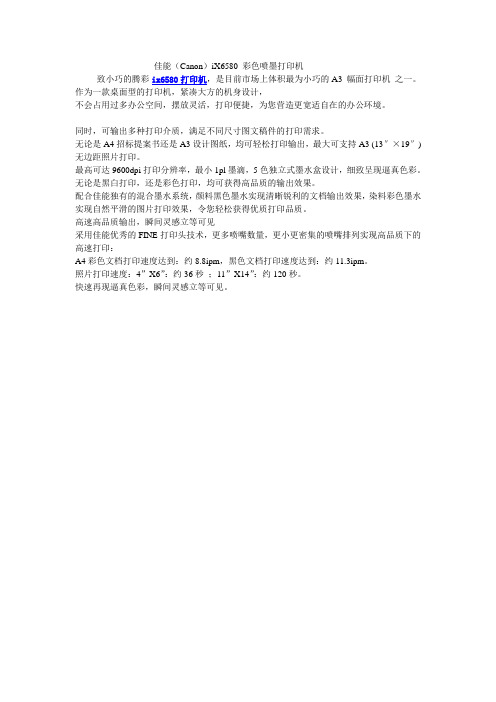
佳能(Canon)iX6580 彩色喷墨打印机
致小巧的腾彩ix6580打印机,是目前市场上体积最为小巧的A3 幅面打印机之一。
作为一款桌面型的打印机,紧凑大方的机身设计,
不会占用过多办公空间,摆放灵活,打印便捷,为您营造更宽适自在的办公环境。
同时,可输出多种打印介质,满足不同尺寸图文稿件的打印需求。
无论是A4招标提案书还是A3设计图纸,均可轻松打印输出,最大可支持A3 (13″×19″)无边距照片打印。
最高可达9600dpi打印分辨率,最小1pl墨滴,5色独立式墨水盒设计,细致呈现逼真色彩。
无论是黑白打印,还是彩色打印,均可获得高品质的输出效果。
配合佳能独有的混合墨水系统,颜料黑色墨水实现清晰锐利的文档输出效果,染料彩色墨水实现自然平滑的图片打印效果,令您轻松获得优质打印品质。
高速高品质输出,瞬间灵感立等可见
采用佳能优秀的FINE打印头技术,更多喷嘴数量,更小更密集的喷嘴排列实现高品质下的高速打印:
A4彩色文档打印速度达到:约8.8ipm,黑色文档打印速度达到:约11.3ipm。
照片打印速度:4”X6”:约36秒;11”X14”:约120秒。
快速再现逼真色彩,瞬间灵感立等可见。
CANON BJC-4650资料
CANON BJC-4650/4550资料1、最大幅面: A32、分辩率: 720*360(黑墨盒)、360*360(彩墨盒)3、所用墨水盒: BC-20 700页/墨盒、BC-21e 120页/黑墨水盒、60页/彩色墨水盒、B C-22e 40页/墨盒(BJC-4550不能用22E)4、打印速度: 5张/分(黑墨盒)、2张/分(彩墨盒)5、操作系统: DOS、WIN3.X/95/98/2000、NT4.0、Mac6、缓存: 64KB(输入缓存)、32KB(下载缓存)7、内置控制模式: LQ模式、BJ模式、佳能扩展模式8、接口:并口、Mac串口9、维修功能:(用户可排除故障)供纸错黄灯亮响1声卡纸黄灯亮响2声(用户不可排除故障) ROM错黄/绿灯交替闪响1声 RAM错黄/绿灯交替闪响2声 BJ墨盒移位错黄/绿灯交替闪响3声原位错黄/绿灯交替闪响4声废墨满错黄/绿灯交替闪响5声温度传感器错黄/绿灯交替闪响6声打印机位置校正错黄/绿灯交替闪响7声头温度错黄/绿灯交替闪响8声头温度传感器错黄/绿灯交替闪响9声清洁错黄/绿灯交替闪响10声10、清洁操作:开机后按RESUME听到鸣叫2声后松手。
11、EEPROM重置:A、按POWER、RESUME和CARTRIDGE键插入AC适配器后释放全部。
B、同时按RESUME、CARTRIDGE键,然后按POWER键。
C、按CARTRIDGE键选择相应次。
例如4声为欧洲BJ模式。
D、释放RESUME键清洁EEPROM。
E、将电源线从打印机上拔下来,再重新插上去。
12、设置打印模式:按POWER键听到1~4声为自检打印,8声为欧/亚LQ模式,9声为欧/亚BJ模式。
6:蜂呜器响后释放所有按键;7:再次按CARTRIDGE键;8:按RESUME键。
佳能/CANON BJC-4650喷墨打印机〃墨滴调整技术,实现超越想像的色彩质量〃驱动软件带有最先进的图像优化技术〃兼容Macintosh和PC平台〃具备扫描功能〃打印A3幅面〃墨盒(含打印头):BC-20、BC-21e、BC-22 Photo、BC-29F〃墨水盒:BCI-21 Black、BCI-21 Color供纸方式:自动进纸、手动供纸供纸器容量:普通纸 100页,75g/m2信封 10页(European DL或US COM10)胶片 50页灯箱片 10页光面纸 1页纤维织物 1页打印速度:黑色BJ墨盒BC-20黑色打印HQ 360cps(10cpi)HS 510cps(10cpi)黑色BJ墨盒BC-21e黑色打印HQ 180cps(10cpi)HS 255cps(10cpi)黑色BJ墨盒BC-21e彩色打印最快约 2.0ppm(打印区域7.5%)控制模式: LQ模式 Epson LQ-2550仿真(彩色打印)BJ模式 IBM Proprinter X24仿真佳能扩展模式图像打印:数据格式纵向8,24和/或48点阵格式分辨率60,120,180,240,360dpi或720dpi缓冲区:输入缓存:64KB下载缓存:32KB接口: IEEE 1284兼容并行口,Apple机RS-422串行接口黑色BJ墨盒:打印头 128个喷嘴BC-20 墨水颜色:黑色高速方式:2,400,000字符/墨盒高质方式:1,200,000字符/墨盒彩色BJ墨盒:打印头 64个喷嘴BC-21e:墨水颜色:彩色:每种颜色24个(青、品、红、黄)BCI-21(B)高速方式:600,000字符/墨盒高质方式:300,000字符/墨盒BCI-21(C)高速方式:200页/墨盒高质方式:100页/墨盒每种颜色7.5%覆盖率可替换驱动DOS : BJ-200/200e/200ex (BJ 模式/黑色)DOS : Epson LQ2550 (LQ 模式彩色/黑色)墨盒BC-20 - 黑色黑水BCI-21bk - 黑色黑水盒(BC-21)BCI-21c - 三彩色黑水 (BC-21)BC-21e - 彩色打印头BC-22e - 相片黑水BC-29f - 荧光黑水清洗打印头联机状态下按RESUME键直到蜂鸣器响2下。
佳能喷墨打印机故障处理大全
佳能喷墨打印机故障处理大全佳能喷墨打印机在目前的中低端商务市场得到了广泛的应用,而且随着应用者自我水平的提高,导致其越来越追求快速解决故障,而不愿一味的等待。
对于大家的需求,笔者整理了目前市场中较为常见的几款佳能喷墨打印机的故障处理方法,相信对大家的日常维护和故障排除有较为实际的指导作用。
佳能IP8500 维修方式详解1、最大打印幅面: A4/LTR2、最大分辩率: 4800*2400dpi3、打印头: QY6-0055-000 ,一共有6144 个喷嘴佳能IP85004、打印速度: 单色(草稿):17PPM,彩色(草稿):15PPM5、操作系统: Windows98/ME/2000/XP ,Mac OS 9.X或以上(USB)6、墨水盒: BCI-6BK/6C/6M/6Y/6PC/6PM/6R/6G7、接口: USB2.0 全速/USB2.0 高速/数码相机直接打印接口8、进纸方式双向进纸(前部纸盒进纸+自动供纸器)9、无边距打印支持,(A4、信纸、信用卡尺寸、5”×7”、4”×6”)10、其它支持的功能CD-R光盘打印,自动双面打印( A5 ,B5,5”x7”,A4,LTR ),11、维修功能:(用户可排除故障)出错状态电源灯解决方法或故障所在调整无纸(ASF)/无CD-R光盘/纸盒无纸橙灯闪2下放纸在ASF上/放CD-R光盘/ 放纸到纸盒后,然后按Resume键卡纸/ 纸卡下面部件中/纸卡在后面部件/前门挡板关了橙灯闪 3 下取出纸并按Resume键没墨水橙灯闪 4 下更换墨水盒或按RESUM键E打印头未安装/ 打印头安装不当橙灯闪 5 下正确安装打印头或重新安装打印头后关机,然后重新开机里面的门打开了(或在打印期间)/CD-R光盘架关上了(打印CD-R时)橙灯闪 6 下关上里面的门/ 打开CD-R的光盘架后,按RESUM键E 。
没有CD-R或DVD-R 橙灯闪7下把CD-R或DVD-R装上光盘架上,放入打印通道,按RESUM键E 。
佳能Pro9000MarkII喷墨打印机中文维修手册
Pro 9000 Mark Ⅱ维修手册修订版0QY8-13CH-000佳能公司2009年版权©:CANON Pro 9000 MarkⅡ 031509 XX 0.00-0范围本手册由佳能公司出版发行,用来向本产品的维修技术人员提供必要的信息,以便于那些符合条件的人员学习有关本产品的技术理论、安装、维护和修理等方面的知识。
本手册所提供的信息适用于本产品所销售的所有地区。
因此,它可能包含有不适合你所在地区的信息。
在有关本产品拆卸和重新组装的步骤方面,本手册没有提供足够的信息。
请参看另外提供的零件目录中的图。
修订版由于本产品在不断地改进和提高,因此可能包含一些技术上不准确或印刷上的错误之处。
当对本手册的内容进行更改时,佳能公司会在必要时发布相应的技术信息。
当对本手册的内容进行重大改变时,佳能公司将发布经过修改的版本。
如果本手册中的内容不符合本手册和本产品使用地区的法律和规章的要求,那么,它们就不再适用。
商标本手册中所出现的产品和品牌名称都是经过注册的商标,或为相关持有人的商标。
版权保留所有的权利。
除非是企业内部使用,否则,事先未经佳能公司的书面同意,本手册中的任何部分都不得以任何方式或任何手段加以复制,也不得翻译成为其它的语言。
Copyright©2009,佳能公司所有佳能公司Inkjet Device Quality Assurance Div.451,Tsukagoshi3-chome,Saiwai-ku,Kawasaki-shi,Kanagawa212-8530,JapanPro 9500 Mark Ⅱ 目录1. 维护1-1.由维修工程师进行的调整、定期维护、定期更换零件和消耗品1-2.用户的维护工作1-3.专用工具1-4.传感器1-5. 打印机序列号的位置2. 错误显示/指示一览表2-1.操作报错2-2.维修报错2-3.根据现象发现并修理故障3. 修理3-1.主要更换的零件3-2.更换零件的步骤(1)外壳的拆卸(2)小车的解锁(3)打印机单元的拆卸(4)小车单元的拆卸(5) ASF单元的拆卸(6)清洁单元的拆卸(7)刺轮座单元和压盘单元的拆卸(8) 进纸辊的拆卸4.调整/设置4-1. 用户模式4-2. 维修模式(1)维修模式下的操作步骤(2)维修工具的功能(3)LF/Eject修正(4)废墨吸收垫计数器的设置4-3. 润滑液的应用4-4. 维修中的特别注意事项(1)打印头问题(2)进纸马达的调整(3)小车单元的更换(4)压盘单元的更换(5)废墨吸收垫计数器的设置4-5. 维修后的检验(1)标准检验流程(2)维修测试打印(3)废墨吸收垫计数器数值打印5. 打印机的运输<目录>Pro 9500 Mark Ⅱ 目录1. 维护1-1. 由维修工程师进行的调整、定期维护、定期更换零件和消耗品(1)调整调整调整的时机目的工具大约需要时间EEPROM 初始化- 在更换逻辑板时进行初始化设置维修工具*1在维修模式下进行。
Canon S520喷墨打印机 说明书
喷墨打印机用户指南介绍 (5)如何使用本手册 (6)安全注意事项 (8)打印机部件以及其功能 (14)前视图 (15)后视图 (16)打印机内部 (17)操作面板 (18)打印机驱动程序的功能(Windows) (19)打开打印机属性对话框 (20)打印机属性对话框的说明 (22)BJ 状态监视器的功能 (36)取消打印作业 (39)卸载打印机驱动程序 (40)打印机驱动程序的功能(Printer Driver Functions)(Macintosh) (41)打印设置的描述(Description of Print Settings) (42)BJ 打印监视器(BJ Print Monitor) (58)取消打印作业(Cancelling a Print Job).................................60目录在网络环境使用打印机(Using the Printer with a Network) (61)卸载打印机驱动程序(Uninstalling Printer Drivers) (65)日常维护 (66)何时更换墨水盒和维护打印头 (67)更换墨水盒 (68)打印喷嘴检查图案 (73)清洗打印头 (77)深度清洗打印头 (80)清洁打印机 (82)运输打印机 (84)打印介质 (88)兼容介质类型 (89)信封 (91)HR-101N高分辨率纸 (95)GP-301/GP-301N光面照相纸 (97)HG-201高光照相胶片 (99)FM-101光面相纸卡片 (101)PR-101专业照片纸 (103)PC-101S专业照片纸 (106)CF-102透明胶片 (108)TR-201T-恤转印介质 (110)条幅纸 (112)故障排除 (115)不能安装打印机驱动程序 (116)打印质量欠佳或出现故障 (118)打印机不能启动或在打印中停止 (135)纸张不能正确地送入或夹纸 (141)电源灯闪烁橙色 (144)屏幕出现错误信息 (147)Windows独有的问题 (158)Macintosh独有的问题 (163)附录 (166)快速打印 (167)规格 (170)索引 (182)介绍感谢您购买佳能S520喷墨打印机。
- 1、下载文档前请自行甄别文档内容的完整性,平台不提供额外的编辑、内容补充、找答案等附加服务。
- 2、"仅部分预览"的文档,不可在线预览部分如存在完整性等问题,可反馈申请退款(可完整预览的文档不适用该条件!)。
- 3、如文档侵犯您的权益,请联系客服反馈,我们会尽快为您处理(人工客服工作时间:9:00-18:30)。
CANON 喷墨打印机清零及维修资料canon S200SPx清零及维修资料维修功能:(用户可排除故障出错状态错误代码无纸1000前盖打开1200卡纸1300无安装打印头或装错打印头1400黑墨水低警告1501彩墨水低警告1510黑墨水低警告(不清楚墨水量) 1541彩墨水低警告(不清楚墨水量) 1542 墨水检测功能打开时才起作用黑墨水低警告(墨水量少于一半1561彩墨水低警告(墨水量少于一半1562废墨满错(接近95%) 1700打印头温度错1900原位错5000小车错5100打印头温度错5200打印机温度过高错5400无墨盒(打印时) 5600废墨满错5B00清洁单元错5C00ROM错6100RAM错6300EEPROM出错68009,EEPROM重置: A,不安装墨盒,按RESET键通电.B,释放RESET键,然后又按RESET键5秒内再次释放.C,按RESET键2秒或2秒以上又再一次释放.D,按RESET键2秒或2秒以上又再一次释放,就为EEPROM重置.按RESET键2次为出厂设置重置(打印小车此时亦会移动2次)10,EEPROM信息A,不安装墨盒,按RESET键通电.B,释放RESET键,然后又按RESET键5秒内再次释放.C,打开前盖安装墨盒并放置A4尺寸纸张D,连续按RESET键3次E,关上前盖,此时打印机开始打印EEPROM信息11,喷嘴检测打印双击RESET键,亦可通过打印驱动程序来操作.12,打印头清洗操按RESET键2秒或2秒以上,打印机会自动清洗打印头40秒. 亦可通过打印驱动程序来清洗.13,打印头深度清通过打印驱动程序来清洗,清洗时间为60秒.14,走纸清洁按RESET键3次.canon S100SP清零及维修资料维修功能:(用户可排除故障)出错状态PAPER FEED(请进纸)感谢中国办公论坛提供技术支持COVER OPEN(前盖打开)PA P E R J A M(卡纸)NO CARTRIDGE(无墨盒)HEAD MISMATCH(墨盒不匹配)(用户不可排除故障)HOME POSTION ERROR (原位错)CARRIAGE CONTROL ERROR (小车控制错)HEAD TEMPERATURE SENSOR ERROR(打印头温度传感器错)PRINTER TEMPERATURE SENSOR ERROR(温度传感器错)NO CARTRIDGE ERROR(无墨盒错)WASTE INK FULL ERROR(废墨满错)PURGING OPERATION ERROR(清洁操作错)SCANNER CARTRIDGE ERROR (扫描头错)9,EEPROM重置:A,不安装墨盒,按RESET键通电源B,释放RESET键,5秒内重按一次C,按RESET健超过2秒或者2秒以上D,再按RESET健超过2秒或2秒以上,即可重置EEPROM和出厂默认E,关机10,EEPROM检测:A,不安装墨盒,按RESET键通电源B,释放RESET键,5秒内重按一C,打开前盖,安装黑色墨盒D,关上前门双击RESET键,打印机此时开始测试打印.感谢中国办公论坛提供技术支持E,完成测试后,要拨电源才能再次打印按RESET键听到呜叫2声或以上时松手,此时清洗开始.11,清洗操作:按RESET键一下,此时清洗开始.12,喷嘴测试:开机后双击RESET键,此时喷嘴测试页开始打印.canon S300 清零及维修资料维修功能:(用户可排除故障出错状态电源灯错误代码无纸橙灯闪2下1000卡纸橙灯闪3下1300无安装打印头橙灯闪6下打印头出错橙灯闪7下废墨接近满错橙灯闪8下1700前盖打印1200打印头ID出错1401打印头温度传感器温度过高错1403打印头EEPROM错1405小车错5100打印头温度过高错5200打印机温度过高错5400废墨满错5B00清洁单元错5C00感谢中国办公论坛提供技术支持EEPROM/NVRAM出错6800EEPROM打印头信息错6810(用户不可排除故障)小车错橙灯/绿灯闪2下清洁单元错橙灯/绿灯闪4下打印机温度过高错橙灯/绿灯闪6下废墨满错橙灯/绿灯闪7下打印头温度过高错橙灯/绿灯闪8下EEPROM出错橙灯/绿灯闪9下EEPROM打印头信息错橙灯/绿灯闪10下9,EEPROM重置:A,先按着RESUME键,然后按POWER键开机.B,当指示灯亮时,按着POWER键不放,双击RESUME键.C,同时松开POWER健和RESUME键,此时进入维修状态.D,按RESUME键选择相应的次数.(一次为出厂设置,二次为EEPROM信息打印,三次为EEPROM重置,四次为废墨重置) E,最后按POWER键确认.10,喷嘴检测: 通电后,按RESUME键指示灯闪2下后松手11,清洗操作: 通电后,按RESUME键指示灯闪1下后松手canon S330 清零及维修资料维修功能:(用户可排除故障出错状态电源灯错误代码无纸橙灯闪2下1000感谢中国办公论坛提供技术支持卡纸橙灯闪3下1300无安装打印头橙灯闪6下打印头出错橙灯闪7下废墨接近满错橙灯闪8下1700前盖打印1200打印头ID出错1401打印头温度传感器温度过高错1403打印头EEPROM错1405小车错5100打印头温度过高错5200打印机温度过高错5400废墨满错5B00清洁单元错5C00EEPROM/NVRAM出错6800EEPROM打印头信息错6810(用户不可排除故障)小车错橙灯/绿灯闪2下清洁单元错橙灯/绿灯闪4下打印机温度过高错橙灯/绿灯闪6下废墨满错橙灯/绿灯闪7下打印头温度过高错橙灯/绿灯闪8下EEPROM出错橙灯/绿灯闪9下EEPROM打印头信息错橙灯/绿灯闪10下9,EEPROM重置:A,先按着RESUME键,然后按POWER键开机.B,当指示灯亮时,按着POWER键不放,双击RESUME键.感谢中国办公论坛提供技术支持C,同时松开POWER健和RESUME键,此时进入维修状态.D,按RESUME键选择相应的次数.(一次为出厂设置,二次为EEPROM信息打印,三次为EEPROM重置,四次为废墨重置) E,最后按POWER键确认.10,喷嘴检测: 通电后,按RESUME键指示灯闪2下后松手11,清洗操作: 通电后,按RESUME键指示灯闪1下后松手canon S400SP 清零及维修资料维修功能:(用户可排除故障出错状态电源灯错误代码供纸错黄灯闪2次卡纸错黄灯闪3次墨水用完黄灯闪4次错误安装墨盒黄灯闪5次无墨盒黄灯闪6次打印头出错黄灯闪7次废墨警告黄灯闪8次(用户不可排除故障)ROM错黄1/绿1灯交替闪RAM错黄2/绿1灯交替闪EEPROM错黄3/绿1灯交替闪6800原位错黄4/绿1灯交替闪5100温度传感器错黄5/绿1灯交替闪5400感谢中国办公论坛提供技术支持废墨满错黄6/绿1灯交替闪5B00打印头温度过高黄7/绿1灯交替闪5200打印头温度传感器错黄8/绿1灯交替闪5200打印头错位黄9/绿1灯交替闪5600供纸传感器错黄10/绿1灯交替闪57009,EEPROM重置: A,先按着RESUME键,然后按POWER键开机. B,当指示灯亮时,按着POWER键不放,双击RESUME键.C,同时松开POWER健和RESUME键,此时进入维修状态.D,按RESUME键选取不同的状态(1次为EEPROM测试打印页, 2次为EEPROM重置,3次废墨水量重置)E,按POWER键确认10,喷嘴检测: 通电后,按RESUME键绿灯闪2下后松手11,清洗操作: 通电后,按RESUME键绿灯闪1下后松手维修功能:(用户可排除故障) 出错状态电源灯错误代码供纸错黄灯闪2次卡纸错黄灯闪3次墨水用完黄灯闪4次错误安装墨盒黄灯闪5次无墨盒黄灯闪6次打印头出错黄灯闪7次废墨警告黄灯闪8次打印头校正错黄灯闪9次(用户不可排除故障)ROM错黄/绿灯交替闪1次RAM错黄/绿灯交替闪2次感谢中国办公论坛提供技术支持EEPROM错黄/绿灯交替闪3次6800原位错黄/绿灯交替闪4次5100温度传感器错黄/绿灯交替闪5次5400废墨满错黄/绿灯交替闪6次5B00打印头温度过高黄/绿灯交替闪7次5200打印头温度传感器错黄/绿灯交替闪8次5200打印头错位黄/绿灯交替闪9次5600ASF传感器错黄/绿灯交替闪10次5700扫描盒错黄/绿灯交替闪11次5210系统恢复错黄/绿灯交替闪12次5000安装错误墨水传感器错无提示9,EEPROM重置: A,先按着RESUME键,然后按POWER键开机. B,当指示灯亮时,按着POWER键不放,双击RESUME键.C,同时松开POWER健和RESUME键,此时进入维修状态.C,按RESUME键选取不同的状态(1次为EEPROM测试打印页, 2次为EEPROM ALL CLEAR,3次WASTE INK CLEAR)D,最后按POWER键确认10,喷嘴检测: 通电后,按RESUME键绿灯闪2下后松手11,清洗操作: 通电后,按RESUME键绿灯闪1下后松手维修功能:(用户可排除故障) 出错状态电源灯错误代码供纸错黄灯闪2次卡纸错黄灯闪3次墨水用完黄灯闪4次错误安装墨盒黄灯闪5次感谢中国办公论坛提供技术支持无墨盒黄灯闪6次打印头出错黄灯闪7次废墨警告黄灯闪8次打印头校正错黄灯闪9次(用户不可排除故障)ROM错黄/绿灯交替闪1次RAM错黄/绿灯交替闪2次EEPROM错黄/绿灯交替闪3次6800原位错黄/绿灯交替闪4次5100温度传感器错黄/绿灯交替闪5次5400废墨满错黄/绿灯交替闪6次5B00打印头温度过高黄/绿灯交替闪7次5200打印头温度传感器错黄/绿灯交替闪8次5200打印头错位黄/绿灯交替闪9次5600ASF传感器错黄/绿灯交替闪10次5700扫描盒错黄/绿灯交替闪11次5210系统恢复错黄/绿灯交替闪12次5000安装错误墨水传感器错无提示9,EEPROM重置: A,先按着RESUME键,然后按POWER键开机. B,当指示灯亮时,按着POWER键不放,双击RESUME键.C,同时松开POWER健和RESUME键,此时进入维修状态.C,按RESUME键选取不同的状态(1次为EEPROM测试打印页, 2次为EEPROM ALL CLEAR,3次WASTE INK CLEAR)D,最后按POWER键确认10,喷嘴检测: 通电后,按RESUME键绿灯闪2下后松手感谢中国办公论坛提供技术支持11,清洗操作: 通电后,按RESUME键绿灯闪1下后松手canon S450 清零及维修资料维修功能:(用户可排除故障) 出错状态电源灯错误代码供纸错黄灯闪2次卡纸错黄灯闪3次墨水用完黄灯闪4次错误安装墨盒黄灯闪5次无墨盒黄灯闪6次打印头出错黄灯闪7次废墨警告黄灯闪8次打印头校正错黄灯闪9次(用户不可排除故障)ROM错黄/绿灯交替闪1次RAM错黄/绿灯交替闪2次EEPROM错黄/绿灯交替闪3次6800原位错黄/绿灯交替闪4次5100温度传感器错黄/绿灯交替闪5次5400废墨满错黄/绿灯交替闪6次5B00打印头温度过高黄/绿灯交替闪7次5200打印头温度传感器错黄/绿灯交替闪8次5200打印头错位黄/绿灯交替闪9次5600ASF传感器错黄/绿灯交替闪10次5700扫描盒错黄/绿灯交替闪11次5210系统恢复错黄/绿灯交替闪12次5000感谢中国办公论坛提供技术支持安装错误墨水传感器错无提示9,EEPROM重置: A,先按着RESUME键,然后按POWER键开机. B,当指示灯亮时,按着POWER键不放,双击RESUME键.C,同时松开POWER健和RESUME键,此时进入维修状态.C,按RESUME键选取不同的状态(1次为EEPROM测试打印页, 2次为EEPROM ALL CLEAR,3次WASTE INK CLEAR)D,最后按POWER键确认10,喷嘴检测: 通电后,按RESUME键绿灯闪2下后松手11,清洗操作: 通电后,按RESUME键绿灯闪1下后松手canon S4500 清零及维修资料维修功能:(用户可排除故障出错状态: 电源灯: 蜂呜器: 错误代码供纸错黄灯亮响2声卡纸错黄灯亮响3声墨水用完黄灯亮响4声错误安装墨盒黄灯亮响5声无墨盒黄灯亮响6声BJ墨盒错黄灯亮响7声废墨警告黄灯亮响8声打印头校正错黄灯亮响9声(用户不可排除故障)ROM错黄灯闪1次响10声RAM错黄灯闪2次响10声感谢中国办公论坛提供技术支持EEPROM错黄灯闪3次响10声6800原位错黄灯闪4次响10声5100温度传感器错黄灯闪5次响10声5400废墨满错黄灯闪6次响10声5B00打印头温度过高黄灯闪7次响10声5200打印头温度传感器错黄灯闪8次响10声5200打印头错位黄灯闪9次响10声5600ASF传感器错黄灯闪10次响10声 5700[安装错误] 墨水传感器错不闪无响59109,EEPROM重置: A,先按着RESUME键,然后按POWER键开机. B,当指示灯亮时,按着POWER键不放,双击RESUME键.C,同时松开POWER健和RESUME键,此时进入维修状态.D,按RESUME键选取不同的状态(1次为EEPROM测试打印页,2次为EEPROM ALL CLEAR,3次WASTE INK CLEAR)E,按POWER键确认(如果使用黑/彩墨盒去打印测试页,照片彩色/彩色一样,不可能进入维修状态,如果你改变设置,就要执行打印测试页进行确认.)10,喷嘴检测: 通电后,按RESUME键听到呜叫2声后松手11,清洗操作: 通电后,按RESUME键听到呜叫1声后松手canon s520 清零及维修资料维修功能:(用户可排除故障出错状态电源灯错误代码无纸橙灯闪2下1000卡纸橙灯闪3下1300感谢中国办公论坛提供技术支持电缆接口错橙灯闪5下1441打印头未安装错橙灯闪6下1401打印头出错橙灯闪7下1402/1403/1405/1485废墨警告错橙灯闪8下1700(用户不可排除故障)CR错(小车编码器异常) 橙灯/绿灯交替闪2下5100清洁单元传感器错橙灯/绿灯交替闪4下5C00打印机温度过高错橙灯/绿灯交替闪6下5400废墨满错橙灯/绿灯交替闪7下5B00打印头温度过高错橙灯/绿灯交替闪8下5200EEPROM出错橙灯/绿灯交替闪9下6800RAM错橙灯/绿灯交替闪11 6300不能检测没墨水(墨水传感器坏)9,EEPROM重置:A,先按着RESUME键,然后按POWER键开机.B,当指示灯亮时,按着POWER键不放,双击RESUME键.C,同时松开POWER健和RESUME键,此时进入维修状态.D,按RESUME键选择相应的次数.(一次为出厂设置,二次为EEPROM信息打印,三次为EEPROM重置,四次为全清废墨) E,最后按POWER键确认.10,喷嘴检测: 通电后,按RESUME键指示灯闪2下后松手11,清洗操作: 通电后,按RESUME键指示灯闪1下后松手canon S600 清零及维修资料感谢中国办公论坛提供技术支持维修功能:(用户可排除故障出错状态电源灯错误代码进纸错黄灯闪2次卡纸黄灯闪3次缺墨水警告黄灯闪4次打印头无安装黄灯闪6次小车错黄灯闪7次废墨满警告黄灯闪8次(用户不可排除故障)小车错黄/绿灯交替闪2次5100走纸错黄/绿灯交替闪3次6000清洁单元传感器错黄/绿灯交替闪4次5C00温度传感器错黄/绿灯交替闪6次5400废墨满错黄/绿灯交替闪7次5B00打印头的温度过高黄/绿灯交替闪8次5200EEPROM错黄/绿灯交替闪9次6800RAM错黄灯亮[内部错误] 墨水检测传感器错误指示灯没指示9,维修模式: A,在打印机电源关闭下,按住RESUME键的同时,按下POWER键开机B,在打印机完成自检之前,按住POWER键不放,双击RESUME键,最后,松开全部按键. C,按RESUME键选择维修功能(1次为出厂测试打印,2次为EEPROM信息打印,3次为EEPROM初始化,4次为废墨量清除,5次为模式设置)D,选择后按POWER键确定,指示灯变绿并执行操作.10,喷嘴检测: 通电后,按RESUME键听到呜叫2声后松手感谢中国办公论坛提供技术支持11,清洗操作: 通电后,按RESUME键听到呜叫1声后松手canon S6300 清零及维修资料维修功能:(用户可排除故障出错状态电源灯错误代码进纸错黄灯闪2次卡纸黄灯闪3次缺墨水警告黄灯闪4次打印头无安装黄灯闪6次打印头错黄灯闪7次废墨满警告黄灯闪8次(用户不可排除故障)小车错黄/绿灯交替闪2次5100走纸错黄/绿灯交替闪3次6000清洁单元传感器错黄/绿灯交替闪4次5C00温度传感器错黄/绿灯交替闪6次5400废墨满错黄/绿灯交替闪7次5B00打印头的温度过高黄/绿灯交替闪8次5200EEPROM错黄/绿灯交替闪9次6800RAM错黄灯亮[内部错误] 墨水检测传感器错误指示灯没指示9,维修模式: A,在打印机电源关闭下,按住RESUME键的同时,按下POWER键开机B,在打印机完成自检之前,按住POWER键不放,双击RESUME键,最后,松开全部按键. C,按RESUME键选择维修功能(1次为出厂测试打印,2次为EEPROM信息打印,感谢中国办公论坛提供技术支持3次为EEPROM初始化,4次为废墨量清除,5次为模式设置)D,选择后按POWER键确定,指示灯变绿并执行操作.10,喷嘴检测: 通电后,按RESUME键听到呜叫2声后松手11,清洗操作: 通电后,按RESUME键听到呜叫1声后松手canon S800清零及维修资料维修功能:(用户可排除故障出错状态电源灯蜂呜器错误代码供纸错黄灯亮响2声卡纸错黄灯亮响3声墨水用完黄灯亮响4声无墨盒黄灯亮响5声错误安装墨盒黄灯亮响6声墨盒错黄灯亮响7声废墨满错黄灯亮响8声(用户不可排除故障)小车错黄灯闪2次响10声5100清洁错黄灯闪4次响10声5C00ASF传感器错黄灯闪5次响10声5700温度传感器错黄灯闪6次响10声5400废墨满错黄灯闪7次响10声5B00打印头温度错黄灯闪8次响10声5200EEPROM错黄灯闪9次响10声6800ROM错黄灯闪10次响10声 6100感谢中国办公论坛提供技术支持RAM错黄灯闪11次响10声6300其它硬件错黄灯闪12次响10声 6500安装错误墨水低警告无提示打印头温度错无提示11,EEPROM重置:A,先按着RESUME键,然后按POWER键开机.B,当指示灯亮时,按着POWER键不放,双击RESUME键.C,同时松开POWER健和RESUME键,此时进入维修状态.D,按RESUME键选择相应的次数.(一次为出厂设置,二次为EEPROM信息打印,三次为EEPROM重置,四次为全清废墨)E,最后按POWER键确认.12,喷嘴检测: 通电后,按RESUME键听到呜叫2声后松手13,清洗操作: 通电后,按RESUME键听到呜叫1声后松手canon i450/455 清零及维修资料维修功能:(用户可排除故障) 出错状态电源灯面板显示错误代码*1 解决方法无纸橙灯闪2下301 1000 放纸并按Resume键卡纸橙灯闪3下302 1300 取出纸并按Resume键打印头未安装错橙灯闪6下402 1401 安装打印头打印头出错橙灯闪7下403 1405 重新安装或更换打印头废墨警告错橙灯闪8下202 1700 按Resume键去消除此错误数码相机传送时间橙灯闪11下611 2001 拔开与数码相机相连的USB线,按Resume键感谢中国办公论坛提供技术支持数码相机不支持直612 2001 拔开与数码相机相连的USB线,按Resume键(用户不可排除故障)小车错橙灯/绿灯交替闪2下802 5100 1,检查机器内是否有杂物,1,更换编码器或小车或主板清洁单元错橙灯/绿灯交替闪4下804 5C00 1,检查机器内是否有杂物,2,更换清洁单元或主板打印机温度过高错橙灯/绿灯交替闪6下806 5400 1,关机,隔一会重新开机,2,更换主板废墨满错橙灯/绿灯交替闪7下807 5B00 1,更换吸墨海绵,2,更换主板打印头温度过高错橙灯/绿灯交替闪8下808 5200 1,关机,隔一会重新开机,2,更换打印头或主板EEPROM出错橙灯/绿灯交替闪9下809 6800 更换主板RAM错亮黄灯No display 6800 更换主板9,维修模式:1),先按着RESUME键,然后按POWER键开机.2),按POWER键不放手的同时,松开RESUME键,然后再双击RESUME键.3),同时松开POWER健和RESUME键,(在操作面板上显示"02")4),待指示灯闪完后,按RESUME键不同的次数来选择下表中的设置功能次数指示灯功能备注0 绿色关机当此时打印机内没1 黄色维修测试打印2 绿色EEPROM测打印3 黄色EEPROM全清4 绿色废墨量全清全清废墨量数据5 黄色地区设置执行此功能后,按6 绿色打印头深度清洗清洗黑色/彩色墨7 黄色没使用没使用8 绿色返回到选择菜单回到第4步以前5),选好后按PO感谢中国办公论坛提供技术支持10,喷嘴检测: 通电后,按RESUME键指示灯闪2下后松手11,清洗操作: 通电后,按RESUME键指示灯闪1下后松手12,搓纸辊清洁放一张纸(A4或更大)到进纸器上,通电后按RESUME键指示灯闪3下后松手13,i450与i455的区别I455支持Pictbridge协议,即其它品牌数码相机/摄相机(支持Pictbridge)都可以连接I455直接打印,I450则只支持佳能品牌的数码相机(部分型号).。
